Conforme a figura a seguir, é possível utilizar o Gerenciado...
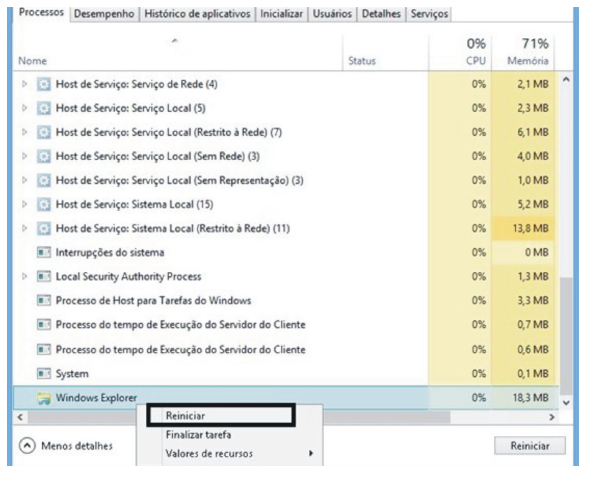
- Gabarito Comentado (1)
- Aulas (10)
- Comentários (18)
- Estatísticas
- Cadernos
- Criar anotações
- Notificar Erro
Gabarito comentado
Confira o gabarito comentado por um dos nossos professores
Prezado(a), a questão exige conhecimento sobre o Gerenciador de Tarefas do Windows, especialmente sobre como reiniciar o Windows Explorer em versões anteriores ao Windows 8.
Professor, o que é o Gerenciador de Tarefas e como ele é usado para reiniciar o Windows Explorer?
O Gerenciador de Tarefas do Windows é uma ferramenta que permite aos usuários visualizar e gerenciar os processos e programas em execução no computador. Em situações onde o Windows Explorer (responsável pela interface gráfica do Windows) trava, é possível reiniciá-lo pelo Gerenciador de Tarefas para restaurar a funcionalidade sem a necessidade de reiniciar o computador inteiro.
Nas versões anteriores ao Windows 8, para reiniciar o Windows Explorer, o usuário precisaria encerrar o processo "explorer.exe" pelo Gerenciador de Tarefas e, em seguida, reiniciá-lo manualmente.
Vamos analisar as alternativas oferecidas na questão:
A – Incorreta - A alternativa sugere aguardar a finalização automática da tarefa e reiniciar o Windows. O procedimento usual envolve ações manuais no Gerenciador de Tarefas.
B – Incorreta - Não é um passo necessário para reiniciar o Windows Explorer.
C – Incorreta - Esta alternativa sugere aguardar a finalização da tarefa na aba Detalhes e reiniciar o Windows posteriormente. No entanto, não é necessário reiniciar o computador inteiro; apenas o processo do Windows Explorer precisa ser reiniciado.
D – Incorreta - A alternativa fala em finalizar a tarefa se o consumo de memória for alto e solicitar informações na aba Detalhes. Embora o alto consumo de memória possa ser um indicador de problemas, essa não é a maneira correta de reiniciar o Windows Explorer.
E – Correta - A alternativa correta descreve o procedimento exato: finalizar a tarefa pelo Gerenciador de Tarefas e depois chamar o processo novamente. Isso é feito encerrando o processo "explorer.exe" e depois iniciando um novo processo, seja através do menu "Arquivo" > "Nova Tarefa" no Gerenciador de Tarefas ou reiniciando manualmente o processo. Portanto, essa é a alternativa correta, pois descreve o procedimento adequado para reiniciar o Windows Explorer em versões anteriores ao Windows 8.
Gabarito do professor: alternativa E.Clique para visualizar este gabarito
Visualize o gabarito desta questão clicando no botão abaixo
Comentários
Veja os comentários dos nossos alunos
✅Gabarito(E)
Se o programa não estiver respondendo, pressione CTRL + ALT + DEL(abre o gerenciador de forma indireta, ou seja, primeiro a tela azul) ou CTRL + SHIFT + ESC(abre o gerenciador de forma direta), selecione o programa respectivo e clique em ''finalizar tarefa''. Depois basta abrir novamente o programa.
Assertiva E
Finalizar a tarefa pelo Gerenciador de tarefas e depois chamá-lo novamente.
Xp Rsrsrs
Gab: E
Contribuição:
Gerenciador de tarefas do windows serve para quando seu PC trava. Acionando a tecla de atalho: CTRL+SHIFT+ESC, será aberto uma janela com todos programas em execução. E a partir daí, você pode finalizar a tarefa ou nas versões novas do windows reiniciar o programa.
Lembrando que o Google Chrome também possui um gerenciador próprio o qual possui as mesmas funções descritas a cima, no entanto difere sua tecla de atalho: SHIFT + ESC.
Gostaria de acrescentar as seguintes informações:
I) Acesso Indireto ao Gerenciador de arquivos >> Ctrl + Alt + Del
II) Acesso direto ao Gerenciador de arquivos >> Ctrl +Shift + Del
III) É possível fazer o mesmo procedimento No Navegador. >> Ctrl + Shift + Del
Bora!!!
No ambiente "gerenciador de tarefas"
1) Clique com o botão direito em "Windows Explorer" e finalize a tarefa.
2) Clique no botão "arquivo" e escolha a opção "Executar nova tarefa"
3) digite "explorer.exe" e clique em "Ok"
Pronto, será executado novamente.
Clique para visualizar este comentário
Visualize os comentários desta questão clicando no botão abaixo